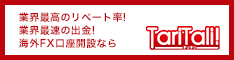目次
- BITPoint(ビットポイント)は明確な長所がある取引所
- メリット
- 顧客資産の分別管理
- 信託保全スキームを導入している
- ユーザー同士の板取引なので安い手数料で買える
- MT4(MetaTrader4/メタトレーダー4)を使用してのFX取引が可能
- 現物の取引手数料が完全無料
- 日本円の出金手数料が振込手数料実費のみ
- ライトコイン(Litecoin)を国内で最も安く日本円で買える
- デメリット
- 現状の取り扱い通貨は少ない
- FXのスプレッドは高め
- ユーザーサポートの品質は低い
- 現状のアプリは使いづらい
- 登録方法
- 基本情報の登録
- FX・レバレッジ取引口座の申し込み
- 本人確認書類アップロード
- 二段階認証の設定
- BITPoint(ビットポイント)のスマホでの入金/出金方法と手数料
- 入金
- 出金
- 仮想通貨の購入
- 成行とは
- 指値とは
- ストリーミングとは
- 仮想通貨の売却
- チャートの見方
- 取引手数料
- 取引暗証番号の省略
- BITPoint(ビットポイント)解説記事一覧
- 仮想通貨取引所比較記事
BITPoint(ビットポイント)は明確な長所がある取引所
BITPointは国内の仮想通貨取引所の中でも独特なラインナップを持つ通貨ペア、
トレーダー向きのMT4の採用、入出金手数料が無料など、他の取引所にないメリットが多い取引所です。
旧Web版のトレード画面はかなり使いづらいインターフェースでしたが、
ADVANCE(アドバンス)版の導入とアプリのリリースにより少し改善されました。
さらに2020年7月31日にサイトが大幅にリニューアル。
この記事では旧版BITPointの操作方法を残しておきますので参考までに。
メリット
顧客資産の分別管理
顧客資産と運営会社の資産は分別して管理されています。
信託保全スキームを導入している
日証金信託銀行による信託保全を導入済みのため、BITPointが破綻しても顧客の資産は保証されます。
ユーザー同士の板取引なので安い手数料で買える
bitbank(ビットバンク)やLiquid by Quoine(リキッドバイコイン)同様、
ユーザー間で仮想通貨のやり取りを行う取引所形式なので、bitFlyer(ビットフライヤー)やCoincheck(コインチェック)などの販売所形式の取引所よりも安く仮想通貨を買えます。
MT4(MetaTrader4/メタトレーダー4)を使用してのFX取引が可能
国内の仮想通貨取引所では唯一高機能FXツールであるMT4の利用が可能。
MT4を使ってFX取引をしたことがある人には大きなメリットですね。
現物の取引手数料が完全無料
現物取引の手数料は完全無料。
一方レバレッジ取引は建玉管理料、FX取引にはスワップ費用と言うポジション保有料金がそれぞれ発生し、こちらの手数料はやや高めになっています。
日本円の出金手数料が振込手数料実費のみ
国内の大手取引所では唯一余計な出金手数料負担がありません。
ライトコイン(Litecoin)を国内で最も安く日本円で買える
ライトコインとの日本円ペアがあり、取引所形式なので国内業者の中ではライトコインを安く買える業者になっています。
bitFlyerやCoincheckは販売所形式のためスプレッドが広く、BITPointの方が優秀。
デメリット
現状の取り扱い通貨は少ない
今後大幅に取り扱い仮想通貨を増やすようではありますが、現状の取り扱い仮想通貨の数は少なめ。
リップル(Ripple)が板形式で買えるのはメリットです。
FXのスプレッドは高め
GMOコインほど極端に乖離することはありませんが、平均的にはGMOコインよりも高いスプレッドになっています。
アプリも非常に使いやすいMT4に対応していることは魅力ですが、FXよりもスプレッドの低いレバレッジ信用取引の方が取引しやすいかもしれません。
ユーザーサポートの品質は低い
返答が遅く、こちらから追加で問い合わせないと対応をしないことが多々あります。
それでも返答がある分、Zaifなど多くの国内取引所よりはマシと言わざるを得ないのが悲しいところですが、サポートにあまり期待はしない方がいいでしょう。
現状のアプリは使いづらい
Web版のほとんどの機能が使えず、成行での売買のみになっています。
アプリでの売買ではBITPointのメリットをほとんど受けられません。
2020年7月31日のリニューアルで改善
登録方法
要点を箇条書きで簡単に説明します。
基本情報の登録
- 上記URLから『口座開設』をタップ
- ガイド・規約類への同意全てに『はい』をタップしてチェック
- 『私は外国の重要な公人、もしくはその親族ではありません。』をタップしてチェック
- 名前・性別・国籍・米国納税義務・生年月日・住所・電話番号・メールアドレス・出金先金融機関を入力
- 取引暗証番号を半角数字4桁で入力
- 勤務先・投資経験を入力
投資経験は審査結果に影響することはないと思われます。
FX・レバレッジ取引口座の申し込み
BITPointは最大25倍のレバレッジ取引が可能でしたが、2019年2月11日に最大4倍に変更されました。
投資初心者の方がレバレッジ取引やFX取引をするのは推奨しませんが、とりあえずチェックを入れて申し込むだけ申し込んでおくのは問題ないと思います。
- レバレッジ取引・FX取引口座を開設する場合は『開設する』『同意する』をタップしてチェックし、コースを選択
- MT4のログインパスワードを入力
- 『確認画面』をタップ
- 入力内容の確認ができるので、ひととおり確認後に『次へ』をタップ
本人確認書類アップロード
個人情報の登録が完了すると本人確認書類アップロード画面に移動します。
あらかじめ運転免許証などをスマホのカメラで撮影しておきます。
- 『本人確認書類の選択 表面』をタップして表面を登録
- 『本人確認書類の選択 裏面』をタップして表面を登録
- 『アップロードする』をタップして完了
本人確認書類の確認はやや遅く、提出から確認完了までに5営業日前後ほどかかりました。
本人確認書類の確認完了後、登録した住所宛に書類が郵送されます。
書類に記載されている初回ログイン用のパスワードでログイン後、
改めてパスワードを設定することで登録が完了。
二段階認証の設定
ログイン後は二段階認証の設定をしておきましょう。
BITPointの二段階認証は多くの国内取引所と異なり、メールで二段階認証コードを受信する形式です。
- 左上のハンバーガーメニューから『ユーザー設定』をタップ
- 『二段階認証』の横の『種類』をタップしてチェック
- 通知方式を選択。メールアドレス(メールアドレス自体にも二段階認証設定済み)か、SMSが望ましいでしょう。
- 『登録』をタップして完了
BITPoint(ビットポイント)のスマホでの入金/出金方法と手数料
入金
日本円の入金
- 左側のハンバーガーメニューから『入出金・振替』をタップして『法定通貨入出金』→『入金先口座情報』をタップ
- 専用入金口座が表示されるのでこちらの口座に入金
BITPointの入金口座は顧客専用のため、即座に入金が反映されます。
また、ジャパンネット銀行の口座を持っている場合は24時間入金が可能です。
仮想通貨の入金
- 左側のハンバーガーメニューから『仮想通貨送受金』→受金(預入)をタップ
- 対応仮想通貨のアドレスが一覧で表示されるので、目当ての仮想通貨のアドレスに入金
出金
日本円の出金
- 左側のハンバーガーメニューから『入出金・振替』をタップして『法定通貨入出金』→『出金』をタップ
- 『出金額』を入力
- 『認証番号取得』をタップ
- メールが届くので認証番号を入力後、『確認画面』をタップ後、確認画面で『出金依頼』をタップして完了
日本円の出金手数料
BITPointの出金手数料は無料となっています。
仮想通貨の出金
- 左側のハンバーガーメニューから『仮想通貨送受金』→送金(送付)をタップ
- 出金したい仮想通貨をセレクトボックスをタップして選択
- 『仮想通貨指定』か『JPY(日本円)指定』をタップしてチェック
- 送金先アドレスを入力
- 『送金額』を入力
- 『認証番号取得』をタップしてメールアドレスに届いた認証番号を入力
- 登録時に設定した『取引暗証番号』を入力
仮想通貨のアドレスを入力すると、送信しようとした仮想通貨が消えてしまう危険性があるので、
アドレスを間違えないように気をつけてください。
仮想通貨の出金手数料
BITPointはGMOコインと同様仮想通貨の出金手数料は無料です。
国内取引所では貴重な存在と言えるでしょう。
仮想通貨の購入
- 左側のハンバーガーメニューから『仮想通貨取引』をタップ
- 初期状態ではビットコイン(BTC)が選択されている
- セレクトボックスをタップして目的の仮想通貨に切り替え
- 『ストリーミング』『シングル』から売買方法を選択
初期状態は『シングル』(売り買いどちらかのみを実行、通常の取引所形式)となっています。
- 仮想通貨の購入単位を入力
- 『成行』か指値かを選択
- 仮想通貨の値段を日本円(JPY)で入力
- 登録時に設定した『取引暗証番号』を入力
- 『注文』をタップで確認画面へ
成行とは
注文発注後、『買い』なら買える値段、『売り』なら売れる値段で自動的に注文数量を消化します。
すぐに取引を済ませたい時には便利ですが、注文の数量と板の厚さによっては高い値段で買ってしまうリスクもあります。
取引所によっては指値より成行の方が手数料が高いことがありますが、
BITPointではどちらも無料なので比較的成り行きを使いやすいのは大きなメリット。
指値とは
指示をした値段で注文が通るまで待ちます。
最初のうちは指値で自分が納得できる値段で買える(売れる)のを待った方がいいでしょう。
ストリーミングとは
あらかじめ買値と売値を決める売買方法です。
トレード画面から目を離す時などに利用するといいかも知れません。
仮想通貨の売却
- 右上のハンバーガーメニューから『取引』をタップ
- 『売』のチェックボックスをタップして切り替え後、買の時と同じ手順で売却可能
チャートの見方
- トレード画面の下の方に表示
取引手数料
レバレッジ取引
- 建玉管理料/日: 0.035%
FX取引
- スワップ費用/日: 0.035%
BITPointは現物取引手数料が無料かつ、信用取引の手数料も国内では最も安い部類に入ります。
まだ板がそれほど厚くない点には注意が必要ですが、手数料を抑えて取引をしたい場合には筆頭候補と言えるでしょう。
取引暗証番号の省略
- 左上のメニューから『ユーザー設定』をタップ
- 『取引暗証番号』→『取引暗証番号を省略する(注文画面のみ)』をタップしてチェック
- 『取引暗証番号』を入力
- 一番下の『登録』をタップして設定を更新
BITPoint(ビットポイント)解説記事一覧
- BITPoint(ビットポイント)のメリット/デメリットとスマホでの登録/口座開設方法
- BITPoint(ビットポイント)旧アプリの取引方法
- BITPoint(ビットポイント)のスマホでのADVANCE(アドバンス)版の通常取引&レバレッジ信用取引方法
- MT4(MetaTrader4/メタトレーダー4)アプリのBITPoint(ビットポイント)FXの使い方